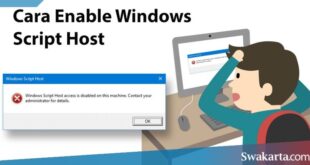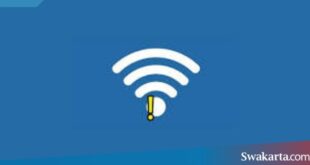Daftar isi
Cara Cek Suhu Laptop
Swakarta.com – Cara Cek Suhu Laptop – Ketika kamu sedang bekerja ataupun sedang bermain game di laptop, tidak sedikit orang suka lupa dengan waktu.
Sehingga kamu tidak sadar kalau suhu pada laptop kamu menjadi meningkat dan juga panas. Padahal suhu pada laptop itu wajib untuk kamu cek dan selalu harus kamu pantau. Supaya komponen yang ada di dalam laptop tersebut tidak menjadi cepat rusak.

Cara Cek Suhu Laptop Dengan Mudah dan Akurat
1. Core Temp
Core Temp ini adalah aplikasi yang bisa memonitor temperatur pada laptop kamu, utamanya pada bagian processor.
Aplikasi ini juga bisa berjalan pada latar belakang, dan juga ringan. Berikut ini adalah cara untuk cek suhu pada laptop dengan Core Temp :
- Pertama kamu download dan install aplikasi Core Temp pada PC kamu.
- Kemudian Kamu Buka aplikasinya.
- Setelah itu, akan muncul sebuah jendela Core Temp
- Kamu bisa melihat temperatur pada laptop kamu di sana
- Cuk pada Suhu Laptop di Core Temp
- Dan Selesai.
2. Real Temp
Aplikasi yang selanjutnya adalah Real Temp. Sama seperti yang sebelumnya, aplikasi Real Temp ini mempunyai size yang sangat ringan.
Aplikasi ini juga kompatibel pada semua processor dari Intel, di mulai dari i3, i5, i7 dan juga i9. Akan tetapi pengecualian, pada aplikasi ini belum support pada processor Intel Pentium ya.
Lalu cara untuk menggunakannya juga sama, cukup kamu download aplikasinya. Setelah itu kamu pasang pada laptop kamu dan kemudian buka aplikasinya. Maka suhu pada processor akan ditampilkan pada kolom Temperature.
3. Melalui BIOS
Kalau kamu ingin mengetahui suhu di laptop kamu tanpa aplikasi, maka kamu bisa mencoba mengeceknya melalui BIOS.
Karena selain bisa melakukan pengaturan konfigurasi pada laptop, di BIOS juga sudah memungkinkan kamu untuk bisa melihat suhu pada CPU.
Berikut ini adalah caranya :
- Pertama, silahkan kamu lakukan shutdown pada laptop kamu terlebih dahulu.
- Kemudian, kamu hidupkan lagi laptop kamu.
- Di keadaan booting atau belum masuk ke dalam Windows, kamu bisa tekan pada tombol F2.
- Kalau sudah berhasil maka kamu akan dialihkan ke dalam menu BIOS.
- Terakhir, kamu cari di dalam kolom Informasi yang di dalamnya yang menampilkan suhu di laptop tersebut.
- Dan Selesai.
- Jika kamu sudah mengetahuinya, klik pada tombol Exit dan lakukan restart kembali pada laptop tersebut.
4. MSI Afterburner
MSI Afterburner disarankan untuk kamu yang ingin melakukan monitoring pada suhu laptop sambil bermain main game. Untuk bisa menggunakannya ikuti saja senua langkah-langkah berikut ini :
- Pertama, kamu download dan install aplikasi MSI Afterburner terlebih dahulu.
- Jika sudah, silahkan kamu buka aplikasinya.
- Setelah itu, akan muncul sebuah informasi suhu pada laptop tersebut.
- Dan Selesai.
5. HWMonitor
HWMonitor merupakan sebuah aplikasi yang sangat mudah digunakan dan tentunya juga bisa dipasang dengan gratis. Kamu juga bisa mengetahui temperatur pada CPU dan GPU menggunakan aplikasi ini.
Cara memakai aplikasi ini adalah sebagai berikut :
- Pertama kamu install aplikasi HWMonitor terlebih dahulu.
- Kemudian kamu Buka aplikasinya.
- Setelah itu akan muncul sebuah informasi untuk melihat suhu pada laptop.
- Dan Selesai.
 Warta Berita Terkini Kumpulan Berita dan Informasi dari berbagai sumber yang terpercaya
Warta Berita Terkini Kumpulan Berita dan Informasi dari berbagai sumber yang terpercaya